Cara Buat Gmail Baru di HP Android
Persyaratan Membuat Akun Gmail Baru di HP Android

Buat akun Gmail baru di HP Androidmu? Gampang banget, kok! Tapi sebelum mulai, ada beberapa hal yang perlu kamu siapkan. Pastikan perangkat dan koneksi internetmu mendukung, serta kamu memenuhi persyaratan usia dan verifikasi akun. Berikut detail lengkapnya.
Persyaratan Perangkat Android
Buat bisa bikin akun Gmail baru, HP Androidmu perlu memenuhi spesifikasi minimum tertentu. Meskipun sebagian besar perangkat Android modern seharusnya nggak masalah, pastikan sistem operasi Android-mu sudah cukup baru dan punya cukup ruang penyimpanan untuk aplikasi dan data Gmail. Umumnya, Android versi 5.0 (Lollipop) atau lebih baru sudah cukup. Selain itu, pastikan HP kamu punya koneksi internet yang stabil.
Persyaratan Koneksi Internet
Koneksi internet yang stabil dan cepat sangat penting untuk proses pembuatan akun Gmail. Proses registrasi melibatkan pengunduhan data dan verifikasi, jadi koneksi yang lemot bisa bikin prosesnya berlama-lama bahkan gagal. Saran kami, pakai WiFi atau data seluler dengan kecepatan yang memadai.
Persyaratan Akun Google Lainnya
Buat bikin akun Gmail baru, kamu nggak perlu punya akun Google yang sudah ada. Gmail itu sendiri adalah bagian dari layanan Google. Jadi, proses pembuatan akun Gmail ini sekaligus membuat akun Google barumu.
Persyaratan Usia Pengguna
Ada batasan usia untuk membuat akun Google, termasuk Gmail. Sesuai dengan kebijakan Google, kamu harus berusia minimal 13 tahun untuk bisa membuat akun sendiri. Jika kamu berusia di bawah 13 tahun, orang tua atau wali harus membuat akun Google untukmu dan mengawasi penggunaannya.
Persyaratan Nomor Telepon atau Alamat Email Pemulihan
Memiliki nomor telepon atau alamat email pemulihan sangat disarankan. Ini penting sebagai langkah keamanan tambahan jika kamu lupa kata sandi akun Gmail-mu. Dengan nomor telepon atau email pemulihan, kamu bisa dengan mudah memulihkan akses ke akunmu. Google akan mengirimkan kode verifikasi ke nomor telepon atau email pemulihan yang kamu daftarkan.
Langkah-langkah Membuat Akun Gmail Baru

Buat akun Gmail baru di HP Androidmu sekarang juga! Gak ribet kok, cuma beberapa langkah aja. Dengan akun Gmail, kamu bisa akses berbagai layanan Google, mulai dari YouTube, Google Drive, sampai Google Maps. Siap-siap menjelajahi dunia digital dengan akun Gmail pribadimu!
Langkah-langkah Membuat Akun Gmail Baru di Android
Berikut langkah-langkah detailnya, dijamin mudah diikuti bahkan bagi kamu yang masih pemula!
- Buka aplikasi Gmail di HP Androidmu.
- Ketuk tombol “Buat akun”.
- Pilih “Untuk diri sendiri”.
- Isi formulir pendaftaran dengan data dirimu yang lengkap dan akurat.
- Buat kata sandi yang kuat dan mudah diingat.
- Verifikasi nomor telepon atau alamat email pemulihan.
- Ikuti petunjuk verifikasi yang diberikan Google.
- Selamat! Akun Gmail-mu sudah siap digunakan.
Detail Langkah-Langkah dan Ilustrasi
Tabel berikut merangkum langkah-langkah di atas dengan lebih detail dan ilustrasi.
| Nomor Langkah | Tindakan | Deskripsi | Gambar Ilustrasi |
|---|---|---|---|
| 1 | Buka aplikasi Gmail | Temukan ikon Gmail di layar HP-mu dan ketuk untuk membukanya. | Ikon aplikasi Gmail berwarna putih dengan huruf “M” berwarna merah di dalamnya, terletak di halaman utama aplikasi HP. |
| 2 | Ketuk “Buat akun” | Cari tombol atau opsi “Buat akun” biasanya terdapat di halaman awal aplikasi Gmail. | Tombol berwarna biru dengan teks putih “Buat akun” terletak di bagian bawah layar. |
| 3 | Pilih “Untuk diri sendiri” | Pilih opsi ini jika kamu membuat akun untuk penggunaan pribadi. | Layar menampilkan dua pilihan: “Untuk diri sendiri” dan “Untuk bisnis”. Pilihan “Untuk diri sendiri” ditandai dengan lingkaran biru. |
| 4 | Isi Formulir Pendaftaran | Isi nama depan, nama belakang, buat nama pengguna Gmail yang unik, buat dan konfirmasi kata sandi yang kuat, serta masukkan tanggal lahir dan jenis kelamin. | Layar menampilkan formulir dengan kolom-kolom untuk nama depan, nama belakang, nama pengguna, kata sandi, tanggal lahir, dan jenis kelamin. |
| 5 | Verifikasi Nomor Telepon/Email | Masukkan nomor telepon atau alamat email yang aktif untuk verifikasi. | Layar menampilkan kolom input untuk nomor telepon atau email, dengan instruksi untuk memasukkan nomor yang aktif. |
| 6 | Ikuti Petunjuk Verifikasi | Google akan mengirimkan kode verifikasi melalui SMS atau email. Masukkan kode tersebut untuk menyelesaikan verifikasi. | Layar menampilkan pesan yang menginformasikan bahwa kode verifikasi telah dikirim dan meminta untuk memasukkan kode tersebut. |
Mengisi Formulir Pendaftaran Akun Gmail
Pastikan informasi yang kamu masukkan akurat dan lengkap. Nama pengguna Gmail-mu harus unik, karena tidak boleh sama dengan yang sudah terdaftar. Pilih kata sandi yang kuat, gabungan huruf besar, huruf kecil, angka, dan simbol, agar akunmu lebih aman.
Verifikasi Akun Email
Setelah mengisi formulir, Google akan mengirimkan kode verifikasi ke nomor telepon atau email yang kamu daftarkan. Masukkan kode tersebut untuk menyelesaikan proses verifikasi dan mengaktifkan akun Gmail-mu. Proses ini penting untuk keamanan akunmu.
Tips Mengatasi Masalah Umum Saat Mendaftar Akun Gmail
Jika mengalami masalah seperti nama pengguna sudah digunakan atau kode verifikasi tidak diterima, coba periksa kembali ejaan nama pengguna, pastikan nomor telepon atau email yang kamu masukkan benar, dan coba beberapa saat lagi. Jika masalah berlanjut, hubungi dukungan Google untuk bantuan lebih lanjut.
Pengaturan Akun Gmail Setelah Pembuatan

Nah, akun Gmail kamu udah jadi! Tapi jangan langsung buru-buru kirim email ya, ada beberapa pengaturan penting yang perlu kamu lakukan biar pengalaman ber-email-mu makin nyaman dan aman. Dari menambahkan foto profil kece sampai mengatur privasi akun, semuanya akan dibahas di sini!
Menambahkan Foto Profil
Foto profil itu penting banget, lho! Bayangkan kalau kamu kirim email tanpa foto profil, agak kurang personal kan? Berikut cara menambahkannya:
- Buka aplikasi Gmail di HP Android kamu.
- Tap foto profil placeholder (biasanya berupa inisial nama kamu) di pojok kanan atas.
- Pilih “Tambahkan foto”.
- Pilih foto dari galeri HP kamu atau ambil foto baru.
- Sesuaikan area foto dan tap “Selesai”. Gampang banget, kan?
Mengatur Tanda Tangan Email
Tanda tangan email itu ibarat kartu nama digital kamu. Gunakan kesempatan ini untuk menambahkan informasi penting seperti nama lengkap, nomor telepon, atau link website kamu. Berikut langkah-langkahnya:
- Buka aplikasi Gmail.
- Tap ikon tiga garis horizontal (menu) di pojok kiri atas.
- Pilih “Setelan”.
- Pilih akun Gmail kamu.
- Cari menu “Tanda tangan” dan tap.
- Ketik tanda tangan yang kamu inginkan. Kamu bisa menambahkan format teks seperti bold, italic, dan link.
- Simpan pengaturan.
Mengaktifkan Notifikasi Email
Nggak mau ketinggalan email penting? Pastikan notifikasi email kamu aktif. Begini caranya:
- Buka aplikasi Gmail.
- Tap ikon tiga garis horizontal (menu) di pojok kiri atas.
- Pilih “Setelan”.
- Pilih akun Gmail kamu.
- Cari menu “Notifikasi” dan tap. Kamu bisa mengatur jenis notifikasi yang ingin kamu terima, misalnya hanya untuk email penting atau semua email.
- Sesuaikan pengaturan notifikasi sesuai keinginanmu.
Mengatur Pengaturan Privasi dan Keamanan Akun Gmail
Keamanan akun Gmail itu nomor satu! Berikut beberapa pengaturan privasi dan keamanan yang perlu kamu perhatikan:
- Aktifkan Verifikasi Dua Langkah (2FA): Ini lapisan keamanan tambahan yang akan meminta kode verifikasi selain password saat login. Fitur ini sangat direkomendasikan untuk mencegah akses tidak sah.
- Tinjau Aktivitas Login: Periksa secara berkala aktivitas login ke akun Gmail kamu. Jika ada aktivitas mencurigakan, segera ubah password dan laporkan ke Google.
- Kelola Izin Aplikasi: Pastikan hanya aplikasi yang terpercaya yang memiliki akses ke akun Gmail kamu. Hapus izin aplikasi yang sudah tidak kamu gunakan lagi.
- Atur Pengaturan Penyimpanan: Pantau penggunaan penyimpanan Google Drive yang terhubung dengan akun Gmail kamu. Hapus file yang tidak penting untuk menghemat ruang penyimpanan.
Keamanan Akun Gmail
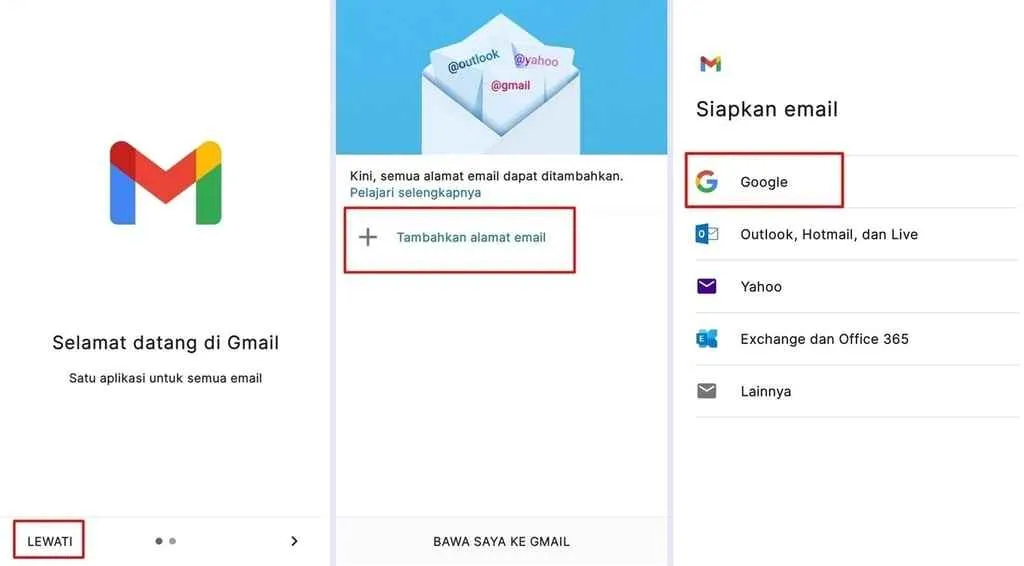
Selamat! Kamu sudah berhasil membuat akun Gmail baru. Tapi, perjalananmu belum berakhir. Membuat akun Gmail baru itu cuma setengahnya; melindunginya dari ancaman digital adalah langkah krusial berikutnya. Bayangkan deh, semua kontak, foto, dan data pentingmu tersimpan di sana. Maka dari itu, yuk kita bahas beberapa tips keamanan untuk menjaga akun Gmail-mu tetap aman dan terlindungi dari para ‘penjahat’ digital.
Potensi Ancaman Keamanan Akun Gmail
Akun Gmail baru, meskipun masih sepi, tetap rentan terhadap berbagai ancaman. Phishing, malware, dan peretasan adalah beberapa ancaman yang mengintai. Bayangkan email palsu yang seolah-olah dari Google, memintamu untuk mengupdate informasi akun. Atau, mungkin malware yang masuk ke perangkatmu melalui tautan mencurigakan, memberikan akses tak sah ke akun Gmail. Intinya, kamu perlu waspada!
Praktik Keamanan Terbaik untuk Melindungi Akun Gmail
Menjaga keamanan akun Gmail-mu membutuhkan tindakan proaktif. Bukan hanya sekadar membuat password, tapi juga memahami bagaimana cara melindungi akunmu dari berbagai macam ancaman. Berikut beberapa langkah penting yang bisa kamu lakukan:
- Gunakan kata sandi yang kuat dan unik.
- Aktifkan verifikasi dua langkah (2FA).
- Jangan klik tautan mencurigakan.
- Perbarui perangkat lunak secara berkala.
- Waspada terhadap email phishing.
Membuat Kata Sandi yang Kuat dan Unik
Kata sandi yang kuat adalah kunci utama keamanan akun Gmail. Jangan gunakan kata sandi yang mudah ditebak, seperti tanggal lahir atau nama hewan peliharaan. Idealnya, kata sandi yang kuat minimal terdiri dari 12 karakter, menggabungkan huruf besar dan kecil, angka, dan simbol. Lebih baik lagi jika setiap akun memiliki kata sandi yang berbeda. Bayangkan, kalau satu akunmu diretas, risiko akun lainnya juga terancam. Gunakan pengelola kata sandi untuk membantu mengingat semua kata sandi unikmu.
Mengaktifkan Verifikasi Dua Langkah (2FA)
Verifikasi dua langkah (2FA) menambahkan lapisan keamanan ekstra pada akun Gmail. Selain kata sandi, kamu akan memerlukan kode verifikasi yang dikirimkan ke nomor telepon atau email cadanganmu setiap kali login dari perangkat baru atau yang tidak dikenal. Meskipun sedikit merepotkan di awal, ini akan sangat melindungi akunmu dari akses tidak sah, bahkan jika seseorang berhasil mencuri kata sandimu.
Proses aktivasi 2FA biasanya mudah ditemukan di pengaturan keamanan akun Gmail. Kamu akan diminta untuk menambahkan nomor telepon atau email cadangan, dan selanjutnya kamu akan menerima kode verifikasi yang harus dimasukkan saat login.
Mengenali dan Melaporkan Aktivitas Mencurigakan
Selalu perhatikan aktivitas di akun Gmail-mu. Jika kamu mendeteksi login dari lokasi yang tidak dikenal, email yang tidak kamu kirim, atau perubahan pengaturan yang mencurigakan, segera laporkan ke Google. Google menyediakan fitur untuk melacak aktivitas login dan memberikan notifikasi jika ada aktivitas yang mencurigakan. Jangan ragu untuk memanfaatkan fitur ini dan laporkan setiap aktivitas yang tampak tidak wajar. Kecepatan bertindakmu akan menentukan seberapa cepat kamu bisa mengamankan akunmu.
Mengelola Beberapa Akun Gmail di HP Android

Bosan bolak-balik login dan logout Gmail cuma buat ngecek email dari akun berbeda? Tenang, Android punya fitur keren yang memudahkan kamu mengelola beberapa akun Gmail sekaligus dalam satu perangkat. Gak perlu ribet lagi, yuk simak cara praktisnya!
Menambahkan Akun Gmail Baru
Langkah pertama, tentu saja menambahkan akun Gmail yang ingin kamu kelola. Prosesnya simpel kok, ikuti langkah-langkah berikut:
- Buka aplikasi Gmail di HP Android kamu.
- Tap foto profil kamu di pojok kanan atas.
- Pilih “Tambah akun”.
- Pilih “Google” dan ikuti petunjuk untuk login ke akun Gmail baru.
Setelah berhasil login, akun Gmail baru tersebut akan otomatis terhubung dengan aplikasi Gmail di HP kamu.
Beralih Antar Akun Gmail
Setelah beberapa akun terhubung, beralih antar akun jadi mudah banget. Kamu gak perlu repot logout dan login lagi.
- Buka aplikasi Gmail.
- Tap foto profil kamu di pojok kanan atas. Di sini akan terlihat semua akun Gmail yang terhubung.
- Pilih akun Gmail yang ingin kamu akses.
Seketika itu juga, aplikasi Gmail akan menampilkan email dari akun yang kamu pilih.
Mengatur Notifikasi untuk Setiap Akun Gmail
Pengaturan notifikasi penting banget supaya kamu gak ketinggalan email penting dari masing-masing akun. Begini caranya:
- Buka aplikasi Gmail.
- Tap foto profil kamu di pojok kanan atas.
- Pilih “Setelan”.
- Pilih akun Gmail yang ingin kamu atur notifikasinya.
- Cari opsi “Notifikasi” dan sesuaikan pengaturan sesuai keinginan. Kamu bisa mengatur jenis notifikasi, suara, dan frekuensi notifikasi.
Dengan pengaturan ini, kamu bisa memilih jenis notifikasi yang kamu inginkan untuk setiap akun, misalnya notifikasi hanya untuk email penting saja.
Mengelola Email dari Beberapa Akun Gmail Secara Efisien
Menggunakan beberapa akun Gmail secara bersamaan bisa terasa overwhelming jika tidak dikelola dengan baik. Berikut beberapa tips untuk mengelola email secara efisien:
- Gunakan label dan filter untuk mengorganisir email.
- Atur prioritas inbox dengan menandai email penting.
- Manfaatkan fitur “Snooze” untuk menunda email yang tidak perlu ditangani segera.
- Bersihkan inbox secara berkala agar tidak penuh sesak.
Dengan strategi yang tepat, kamu bisa tetap produktif dan terhindar dari inbox yang berantakan.
Tips Menghindari Kebingungan Saat Mengelola Beberapa Akun Gmail
Agar tidak terjadi kesalahan atau kebingungan, beberapa tips berikut ini bisa kamu terapkan:
- Beri nama yang jelas dan berbeda untuk setiap akun Gmail agar mudah diidentifikasi.
- Gunakan aplikasi pihak ketiga untuk mengelola email jika diperlukan. Banyak aplikasi email yang menawarkan fitur manajemen akun yang lebih canggih.
- Pastikan kamu selalu logout dari akun Gmail yang tidak sedang digunakan, terutama jika menggunakan perangkat publik.
Dengan mengaplikasikan tips ini, kamu bisa menghindari kebingungan dan tetap produktif dalam mengelola beberapa akun Gmail sekaligus.
Kesimpulan
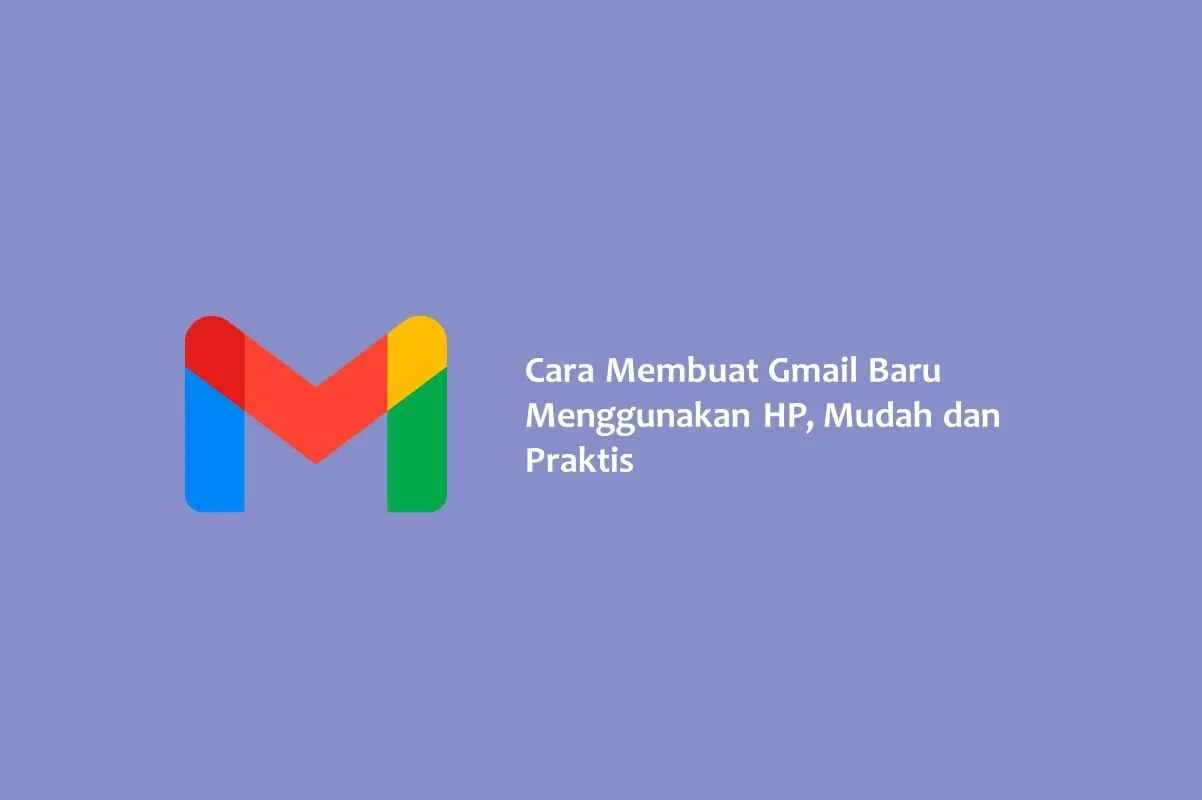
Membuat akun Gmail baru di HP Android ternyata sesederhana itu, kan? Dengan mengikuti langkah-langkah di atas, kamu sekarang sudah resmi memiliki alamat email baru. Jangan lupa untuk selalu menjaga keamanan akun Gmail kamu dengan membuat kata sandi yang kuat dan mengaktifkan verifikasi dua langkah. Selamat berselancar di dunia email!


What's Your Reaction?
-
0
 Like
Like -
0
 Dislike
Dislike -
0
 Funny
Funny -
0
 Angry
Angry -
0
 Sad
Sad -
0
 Wow
Wow








